Remarque
L’accès à cette page nécessite une autorisation. Vous pouvez essayer de vous connecter ou de modifier des répertoires.
L’accès à cette page nécessite une autorisation. Vous pouvez essayer de modifier des répertoires.
Application Insights, une fonctionnalité d’Azure Monitor, est largement utilisée dans le paysage d’entreprise pour la surveillance et les diagnostics. Les données qui ont déjà été collectées auprès d’un locataire ou d’un environnement spécifique sont transmises à vôtre propre environnement Application Insights. Les données sont stockées dans les journaux Azure Monitor par Application Insights et peuvent être visualisées dans les volets Performances et Échecs sous Examiner dans le volet de gauche. Les données sont exportées vers votre environnement Application Insights dans le schéma standard défini par Application Insights. Les personnes de support, de développeur et d’administrateur peuvent utiliser cette fonctionnalité pour trier et résoudre des problèmes.
Application Insights dispose d’un large éventail de fonctionnalités pour vous aider à utiliser les données de télémétrie :
- Créez un tableau de bord pour une vue d’ensemble de la santé de votre organisation.
- Effectuez une surveillance proactive en utilisant la Détection intelligente .
- Configurez des alertes pour les scénarios importants en fonction de votre organisation.
- Visualisez et suivez les modèles de navigation courants du point de vue de l’utilisation. Cela vous aide à comprendre, par exemple, si un utilisateur sélectionne toujours un onglet spécifique avant de revenir à l’onglet principal et de fermer le formulaire. Si c’est le cas, cela peut indiquer qu’un champ doit être positionné sur le premier onglet, au lieu d’un autre onglet, pour faire gagner du temps à l’utilisateur chaque fois qu’il ouvre cet enregistrement.
- Créez des requêtes personnalisées pour résoudre des problèmes de performances et des erreurs en utilisant le panneau Journaux sous Surveillance dans le volet de gauche.
Exemple : répertoriez les 100 meilleurs enregistrements pour les chargements de formulaire dans la table pageViews :
pageViews
| take 100
Volet Vue d’ensemble dans Application Insights
Application Insights offre des affichages différents. Le volet Vue d’ensemble affiche un résumé des principales mesures de diagnostic de votre application et constitue une passerelle vers les autres fonctionnalités du portail. Vous pouvez explorer les métriques pour plus de détails. Voici un exemple :

Volet Performances dans Application Insights
Pour ouvrir le volet Performances, sélectionnez le graphique Temps de réponse du serveur dans le volet Vue d’ensemble ou sélectionnez Performance sous Examiner dans le volet de gauche. Application Insights vous permet de choisir entre les affichages de données Serveur et Navigateur. En identifiant les opérations dont la durée est la plus longue, vous pouvez diagnostiquer les problèmes potentiels.
Le volet Performances affiche le nombre et la durée moyenne de chaque opération pour l’application. Vous pouvez utiliser ces informations pour identifier les opérations qui affectent le plus les utilisateurs.
L’affichage Serveur montre les API les plus fréquemment appelées et à quoi ressemble la latence.

Les opérations avec un nombre plus élevé d’appels et une durée plus longue sont des éléments potentiels pour une investigation. Dans l’exemple ci-dessus, POST /XRMServices/2011/Organization.svc/web a un nombre élevé d’appels et une durée élevée. De même, GET /api/data/v9.0/accounts a une durée relativement élevée.
La sélection de l’une des opérations vous montre également des détails sur les trois principales dépendances et le temps pris. Vous pouvez voir plus de détails en sélectionnant l’onglet Dépendances.
Si vous passez à l’affichage Navigateur, vous pouvez voir des données sur les pages les plus fréquemment consultées dans l’environnement et la latence pour chacune d’entre elles. Vous pouvez aussi voir des métriques, notamment le nombre de sessions et les dépendances associées aux différentes opérations. Par exemple, la sélection de l’opération Comptes affiche les requêtes faites à la table de compte.

Vous pouvez explorer un exemple spécifique pour voir où le temps est consacré à une opération particulière.
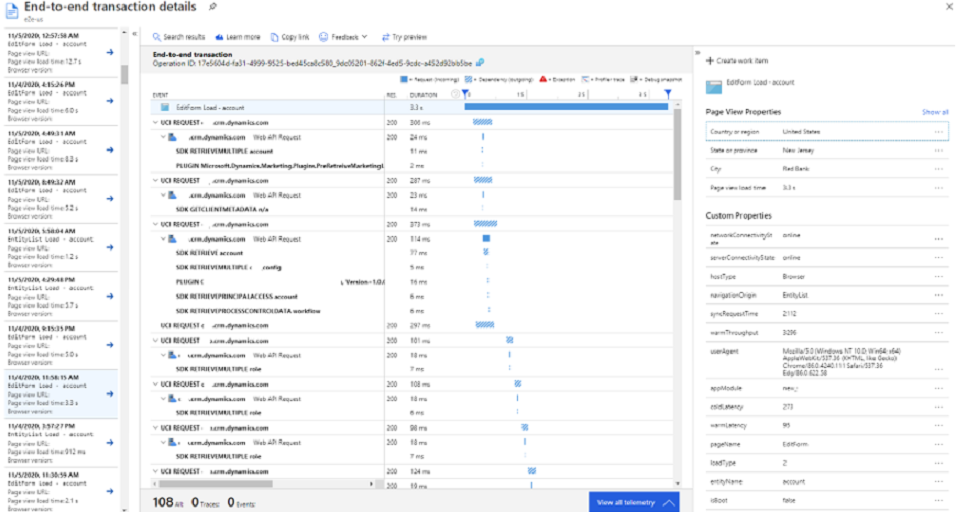
Plus d’information : rechercher et diagnostiquer des problèmes de performances avec Azure Application Insights
Volet Échecs dans Application Insights
Pour ouvrir le volet Échecs, sélectionnez Échecs sous Examiner dans le volet de gauche ou sélectionnez le graphique Requêtes échouées.
Le tableau d’exceptions dans Application Insights alimente le volet Échecs. Il affiche le nombre de requêtes ayant échoué et le nombre d’utilisateurs affectés pour chaque opération de l’application. Vous pouvez voir les détails des erreurs pour les opérations et les dépendances, à la fois pour le serveur et le navigateur. Échecs liés à la création/lecture/mise à jour/suppression (CRUD), les méthodes HTTP spécifiques (GET, POST, PUT et DELETE) utilisées dans les opérations d’API sont disponibles ici. Vous pouvez utiliser cela pour identifier les échecs qui affectent le plus les utilisateurs. Par exemple, dans l’exemple suivant, vous pouvez voir que l’opération GET/api/data/v9.0/GetClientMetaData a un nombre élevé d’échecs et d’utilisateurs. La sélection de cette opération affiche plus d’informations à son sujet dans le volet de droite.

Vous pouvez également voir les échecs liés aux dépendances, notamment un affichage récapitulatif des codes de réponse courants mappés aux échecs.

Vous pouvez explorer les détails de l’étape où le goulot d’étranglement s’est produit.

Plus d’information : rechercher et diagnostiquer des exceptions d’exécution avec Azure Application Insights
Interrogation des données dans Application Insights
Dans Application Insights, accédez au volet Journaux sous Surveillance dans le volet de gauche.

Champs communs
Tous les tableaux remplis dans Application Insights ont ces champs communs :
cloud_RoleInstance : pour les événements émis dans le cadre de cet effort, ce champ est défini sur Exportation de données CDS pour s’assurer qu’ils peuvent être différenciés des autres événements dans le même environnement Application Insights.
operation_Id : permet de relier toutes les opérations en une seule interaction qui est une façon d’obtenir tous les événements liés à un événement défaillant.
pageViews | where operation_Id == "[insert id here]"session_Id : permet d’identifier de manière unique toutes les activités dans une seule session utilisateur. La valeur de session est réinitialisée lorsqu’un utilisateur ouvre un nouvel onglet, sélectionne F5/Actualiser ou ferme et rouvre l’application mobile.
user_Id, user_AuthenticatedId : sont tous les deux actuellement définis sur l’ID de l’utilisateur Microsoft Entra.
client_IP : ce champ est toujours rempli avec
0.0.0.0pour la conformité aux lois et réglementations sur la confidentialité. L’adresse IP fournie est utilisée pour remplir les champs client_City, client_StateOrProvince et client_CountryOrRegion.client_Type : la valeur ici est Navigateur si les journaux proviennent d’Unified Interface et Serveur si les journaux proviennent de Dataverse. Notez que userAgent peut être trouvé dans le tableau de requêtes souscustomDimensions, quand il est disponible.
Puisque le schéma Application Insights est fixe et que cette fonctionnalité a poussé les données dans Application Insights en tant que processus d’exportation, les champs customDimensions dans Application Insights sont utilisés pour ajouter des propriétés.